안녕하세요. iPhone유저 분들은 항상 사용하는 기능들만 쓰는 경향이 있습니다. 그런데 생각보다 유용한 기능들을 놓치는 경우가 있어요.
오늘은 그래서 그 중 하나 아이폰 삼중 탭 설정할 수 있는 방법을 알아보도록 하겠습니다. 터치해서 기능을 실행하면 더 편리하겠죠.
아래 그림을 보시면서 따라하시면 어렵지 않게 적용하실 수 있을 거에요. 삼중 뿐만 아니라 이중도 가능하니 살펴보시죠.
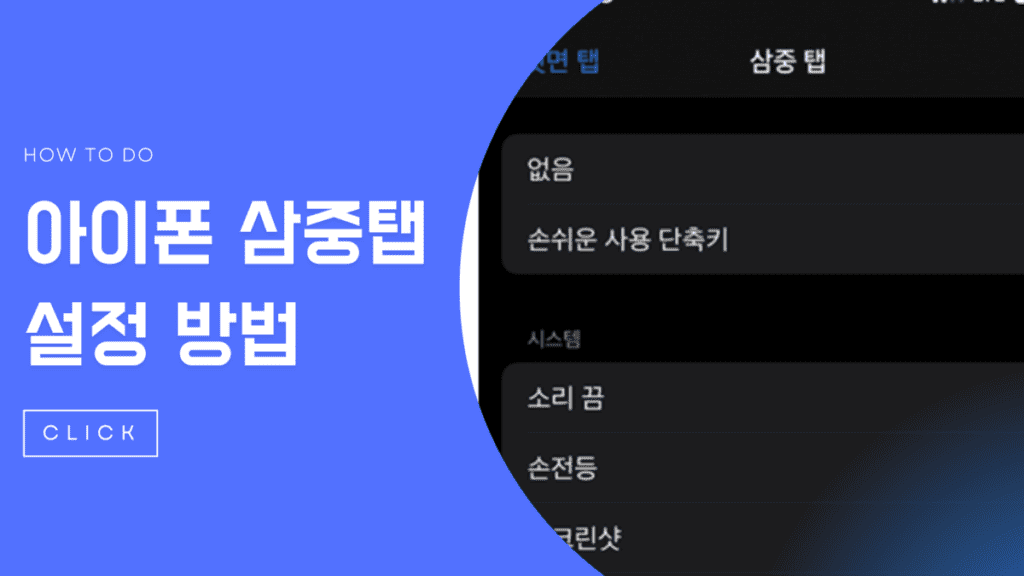
아이폰 삼중 탭 설정 방법
1. 설정을 클릭해줍니다.
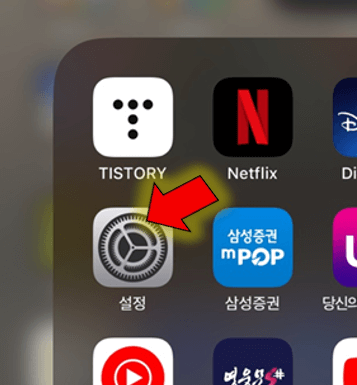
2. 손쉬운 사용 누른 후 터치 기능을 클릭하세요.
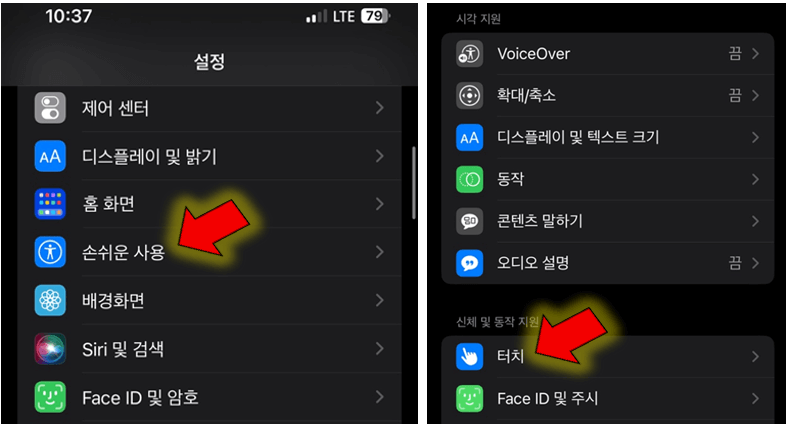
3. 스크롤을 아래로 내린 후 뒷면 탭을 클릭하고 아이폰 삼중 탭 누릅니다.
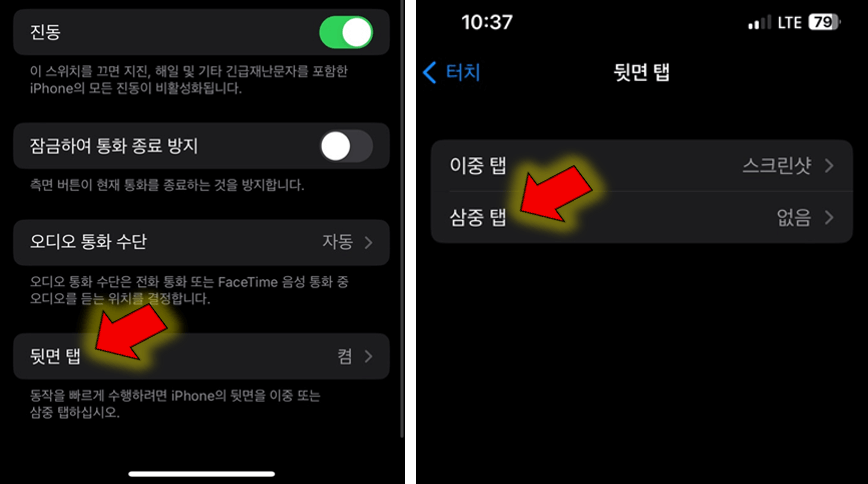
4. 원하는 기능을 하나 골라주면 됩니다. 소리 끔, 손전등, 스크린샷, 알림 센터, 앱 전환기, 음량 낮추기, 음량 높이기, 근처 기기제어, 배경 사운드, 색상 필터, 스마트 반전, 화면 말하기 등이 있습니다.
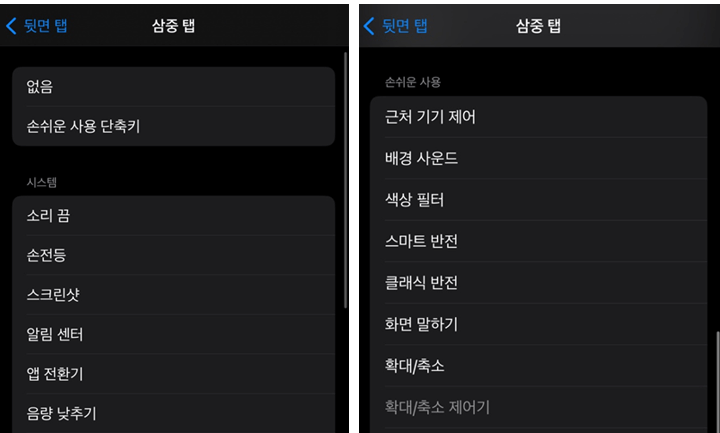
5. 저는 이중 탭은 스크린샷으로 세 번 터치는 사진 선택 기능을 사용하기로 결정했어요. 세 번 터치하면 갤러리의 사진 선택 기능이 불러와지는거죠.
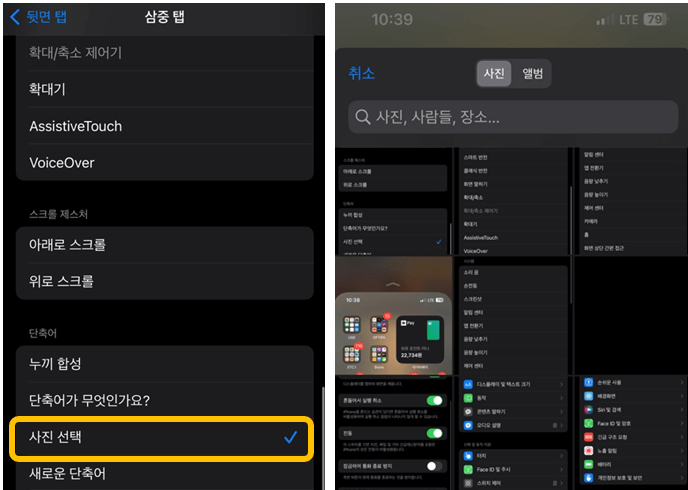
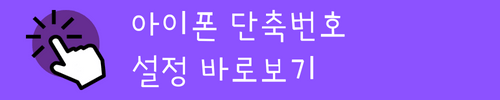
맺음말
오늘은 이와 같이 이 포스팅을 통해서 아이폰 삼중 탭 설정한 후 터치해서 기능 실행할 수 있는 방법을 알아보았습니다.